うのたろうです。
Bluetoothキーボード「ELECOM TK-FBP052」をAndroidのスマホにペアリングして接続する方法の紹介です。
Xperia Z1fと同期し接続しましたが、それ以降のXperia(Z2、Z3、Z4、Z5)でもおなじように接続できます。もちろん、ほかのAndroidスマホでも使用することができます。見ていきましょう……
SPONSORED LINK
「ELECOM TK-FBP052」とアンドロイドスマホのペアリングのやり方
1.スマホの操作
①スマホのメニューから「設定」を選んでタップ
②無線とネットワークの項目から「Bluetooth」をオンにする
③「Bluetooth」をタップ
④「端末の検索」をタップ
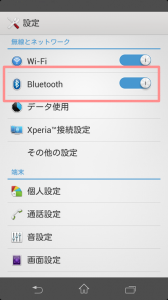
~2に続く
2.キーボードの操作
⑤「Fn」キーを押しながら「Esc」キーを押す
⑥connect/Batteryランプが点滅しペアリング開始
(Connect/Batteryランプが消えれば完了)

~3に続く
1.スマホ・キーボードの操作
⑥ペアリングが完了したらスマホ画面の「ELECOM TK-FBP052」をタップ
⑦スマホの画面に表示された暗証番号をキーボードから入力
⑧「ELECOM TK-FBP52」が「接続」になれば完了

「ELECOM TK-FBP052」をスマホと接続して使う方法
①スマホの「設定」から「Bluetooth」をオンにする
②キーボードのスイッチをオンにする
③スマホに「接続完了」とでればキーボードが使用できます
※キーボードを使い終わったら、スマホの「Bluetooth」をオフにしキーボードの電源もオフにしてください。オンにしたままだとスマホの文字入力が使えなくなるほか、誤作動を起こしてしまう恐れがあります。
まとめ
以上が「ELECOM TK-FBP052」をAndroidスマホにブルートゥース接続する方法とその使い方でした。
ぜひ参考にしてください。
うのたろうでした。

